Окно Структура сборки



Окно Структура сборки |
  
|
Вызов окна:
Пиктограмма |
Лента |
|---|---|
|
Сборка → Управление → Структура сборки |
Клавиатура |
Текстовое меню |
<Alt+7> |
Настройка > Окна > Структура сборки |
Окно «Структура сборки» обеспечивает функциональность для управления многоуровневой структурой сборочной модели. Информация представлена в виде древовидной структуры. При выборе элементов сборки отображается список их переменных, геометрических параметров и ссылок. Для элементов сборки любого уровня доступна опция Открыть в контексте сборки: через контекстное меню или двойным кликом по элементу сборки. Вся заимствованная из других файлов геометрия отображается на вкладке Ссылочная геометрия. На любом уровне структуры сборки доступна команда контекстного меню «Создать 3D фрагмент». Команда позволяет задать основные параметры нового компонента сборки, и, при необходимости, сразу перейти к его редактированию в контексте сборки. Любой выделенный элемент сборки будет подсвечен в 3D сцене.
Верхняя панель окна «Структура сборки» позволяет выполнять команды, настраивать отображение элементов сборки, осуществлять поиск.

Пиктограмма ![]() обновляет структуру сборки: отображает новые элементы, обновляет информацию об актуальности элементов и т.д.
обновляет структуру сборки: отображает новые элементы, обновляет информацию об актуальности элементов и т.д.
Пиктограмма ![]() раскрывает меню фильтров. С помощью фильтров можно настроить отображение типов объектов.
раскрывает меню фильтров. С помощью фильтров можно настроить отображение типов объектов.
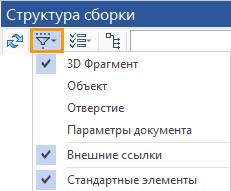
Пиктограмма ![]() раскрывает меню возможных действий (подробнее см. подраздел ниже).
раскрывает меню возможных действий (подробнее см. подраздел ниже).
Пиктограмма ![]() переводит из отображения структуры в отображение ссылок и обратно.
переводит из отображения структуры в отображение ссылок и обратно.
Строка поиска позволяет найти нужный элемент сборки по обозначению, наименованию или имени фрагмента.
![]()
Пиктограмма ![]() открывает меню настроек, где можно выбрать отображение нужных колонок (подробнее см. подраздел ниже) и настроить отображение панели параметров.
открывает меню настроек, где можно выбрать отображение нужных колонок (подробнее см. подраздел ниже) и настроить отображение панели параметров.
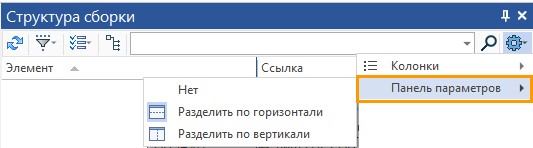
Действия в окне «Структура сборки»
В окне «Структура сборки» доступны следующие действия.
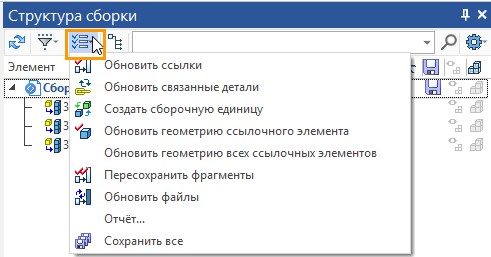
Обновить ссылки. Обновить ссылки на файлы фрагментов. Если во фрагменте были сделаны и сохранены изменения, то окно «Структура сборки» это диагностирует. Напротив фрагмента появится пиктограмма ![]() . Пиктограмма означает, что нужно обновить ссылку на файл фрагмента, чтобы в сборке появились сделанные во фрагменте изменения. После выполнения команды Обновить ссылки пиктограмма изменится, а в сборке появятся изменения, сделанные во фрагменте.
. Пиктограмма означает, что нужно обновить ссылку на файл фрагмента, чтобы в сборке появились сделанные во фрагменте изменения. После выполнения команды Обновить ссылки пиктограмма изменится, а в сборке появятся изменения, сделанные во фрагменте.

Обновить связанные детали. Если в сборке, какое-либо тело или фрагмент были сохранены в отдельный файл с возможностью обновления (подробнее см. подраздел «Сохранить геометрию с возможностью обновления») то обновить геометрию сохранённых деталей, согласно изменениям в сборке, можно при помощи данной команды.
Создать сборочную единицу. Помещает выбранные фрагменты в отдельный новый файл с возможностью подстановки созданной сборочной единицы в сборку (подробнее см. подраздел «Создать сборочную единицу»). Новый файл фрагмент входит в структуру сборки.
Обновить геометрию ссылочного элемента. Команда обновит все ссылочные элементы в указанном фрагменте, полностью пересчитает фрагмент и сохранит его.
Обновить геометрию всех ссылочных элементов. Команда обновит все ссылочные элементы во всех фрагментах сборки, полностью пересчитает фрагменты и сохранит их.
Пересохранить фрагменты. Сохранит последовательно все фрагменты: от фрагментов нижних уровней до верхних. Команда нужна для того, чтобы все изменения фрагментов были последовательно обновлены и сохранены во всех подсборках.
Обновить файлы. Обновит и сохранит файлы адаптивных фрагментов и фрагментов с внешними переменными согласно их исполнению в сборке.
Если в сборке есть фрагмент, который благодаря геометрическим параметрам или внешним переменным имеет множественное исполнение, то при выполнении данной команды – внутри файла фрагмента будет подставлено последнее из созданных исполнений.
Команда не подходит для создания деталировки, если в сборке есть фрагменты с несколькими исполнениями, т.е. с разными значениями геометрических параметров и внешних переменных.
Отчёт. Создаёт файл формата «str» (открыть можно любой программой, позволяющей открывать файлы формата «txt») в котором будет указан полный путь каждого фрагмента и его внешние переменные.
Сохранить всё. Сохранит все фрагменты, открытые в системе на данный момент.
Отображение ссылок
В окне «Структура сборки» по умолчанию показывается структура сборки: т.е. количество деталей и подсборок (фрагментов в сборке) и их уровень вложенности.
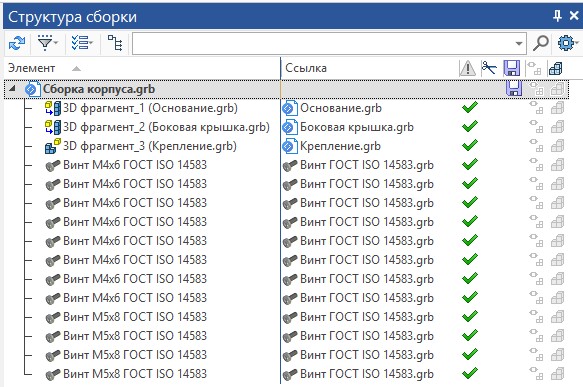
Структура сборки может содержать много исполнений фрагмента, у которого один исходный файл на который он ссылается. Например, показанная на рисунке сборка состоит из 15 фрагментов при этом для её создания понадобилось только 5 файлов, из которых одни файл – это файл сборки «Сборка корпуса.grb». Какой фрагмент на какой файл ссылается – можно увидеть в колонке «Ссылка». Из рисунка видно, что все винты в сборке ссылаются на один файл «Винт ГОСТ ISO 14583.grb». Можно отобразить сборку не по её структуре, а по её ссылкам. Т.е. показать количество исходных файлов и какие фрагменты ссылаются на эти файлы. Для этого нужно нажать пиктограмму ![]() на верхней панели окна «Структура сборки».
на верхней панели окна «Структура сборки».
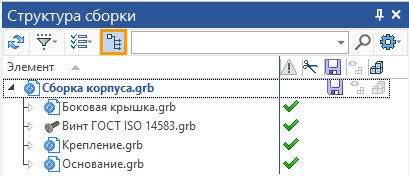
Теперь окно «Структура сборки» показывает исходные файлы. Для каждого файла указаны ссылки на них фрагментов в сборке. Раскроем вложенные ссылки.
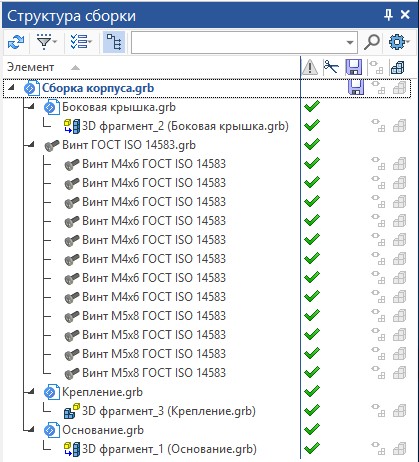
Повторным нажатием пиктограммы ![]() можно вернуть отображение структуры.
можно вернуть отображение структуры.
Колонки
В окне «Структура сборки» некоторые колонки отображаются по умолчанию, для других отображение нужно указать. Колонка «Элемент» – основная, она всегда отображается в данном окне. На рисунке показано какие колонки отображаются по умолчанию.
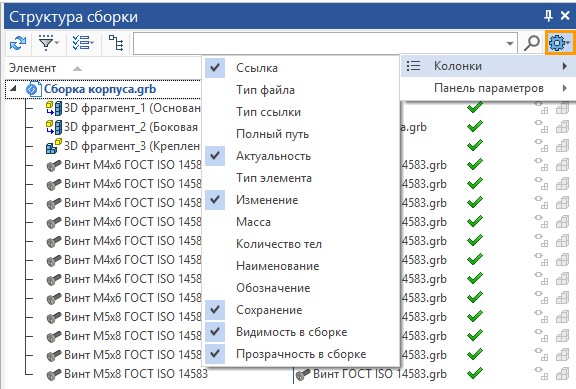
Ссылка. В колонке показан файл, на который ссылается элемент сборки.
Тип файла. Указывает на расширение файла. Колонка нужна для понимания является ли элемент сборки документом T-FLEX CAD или внешней моделью других форматов («stp», «igs» и др.).
Тип ссылки. Внешняя или внутренняя. Внешняя – когда файл сохранён отдельно от сборки. Внутренняя – когда файл вложен в файл сборки.
Полный путь. Колонка отображает полный путь к элементу сборки.
Актуальность. Показывает актуальность элемента в сборке относительно обновлений геометрии в исходном файле. Пиктограмма ![]() – обозначает, что ссылка не актуальная и нужно обновить элемент в сборке. Пиктограмма
– обозначает, что ссылка не актуальная и нужно обновить элемент в сборке. Пиктограмма ![]() – обозначает, что файл не найден.
– обозначает, что файл не найден.
Тип элемента. Показывает тип объекта, к которому относится элемент структуры сборки (3D фрагмент, параметры документа, внешние ссылки, стандартные элементы).
Изменение. При наличии пиктограммы ![]() указывает на наличие изменений в файле элемента сборки.
указывает на наличие изменений в файле элемента сборки.
Масса. Показывает массу детали или подсборки (в зависимости от того, является ли элемент подсборкой или деталью)
Количество тел. Указывает количество фрагментов и (или тел) внутри элемента структуры сборки.
Наименование. Показывает наименование, которое мы указали при создании элемента сборки в окне диалога создания фрагмента или детали.
Обозначение. Показывает обозначение, которое мы указали при создании элемента сборки в окне диалога создания фрагмента или детали.
Сохранение. Пиктограмма ![]() – обозначает, что в файле элемента сборки есть не сохранённые изменения.
– обозначает, что в файле элемента сборки есть не сохранённые изменения.
Видимость в сборке. При нажатии пиктограммы ![]() делает элемент сборки невидимым. Повторное нажатие – вновь показывает элемент в 3D сцене.
делает элемент сборки невидимым. Повторное нажатие – вновь показывает элемент в 3D сцене.
Прозрачность в сборке. При нажатии пиктограммы ![]() делает элемент сборки прозрачным. Повторное нажатие – возвращает исходное отображение элемента в 3D сцене.
делает элемент сборки прозрачным. Повторное нажатие – возвращает исходное отображение элемента в 3D сцене.
Панель параметров
Панель параметров по умолчанию находится внизу окна «Структура сборки». В панели параметров для каждого элемента сборки доступны три закладки.
Ссылочные элементы. Показывает количество ссылочных элементов фрагмента, наименование ссылочных элементов, файл источник геометрии ссылочных элементов и файл источник параметров ссылочных элементов.
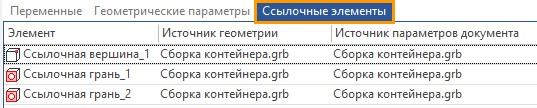
Геометрические параметры. У адаптивных фрагментов в данной закладке будут показаны их геометрические параметры.

Переменные. Если у фрагмента есть внешние переменные они буду показаны в данной закладке.
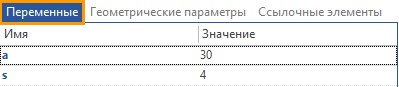
Смотри: Проектирование сборок «Сверху вниз», Ссылочный элемент, Создание структуры сборки в окне «Структура сборки»